笔记本电脑自带的触摸板功能可以帮助我们完成鼠标的各类操作。但是有不少win10笔记本用户电脑发现自己的触摸板功能被关闭了。今天自由互联小编就来给大家说明一下win10触摸板怎么开启。不管是联想还是小米、华为等笔记本都可以用。如果无法开启,则说明触摸板功能失灵了。同问同样有相应的解决教程,赶紧来看一下吧。

win10触摸板怎么开启
方法一、快捷键打开
联想:Fn+F6
华为:Fn+F8
小米:Fn+F9
华硕:Fn+F9
惠普:FN+F8
方法二、设置打开
1、首先我们打开win10笔记本电脑,直接点击桌面左下角的开始菜单,如下图所示。
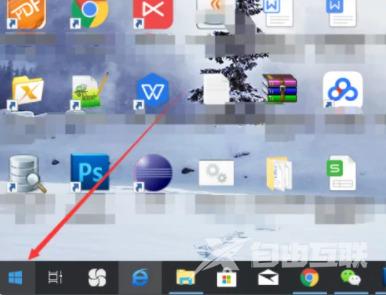
2、然后我们在打开的对话框里直接点击左下角的齿轮状的【设置】菜单。
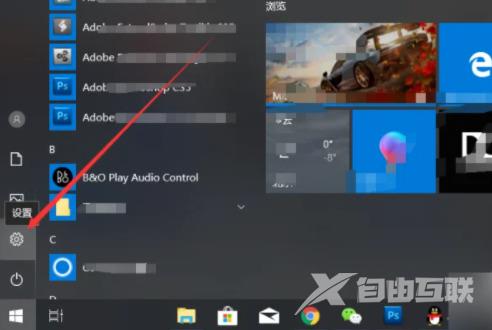
3、进入Windows设置界面后,直接点击这里的【设备】选项。
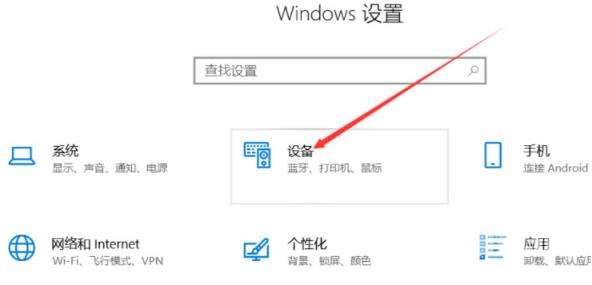
4、进入win10笔记本设置界面后,直接点击左侧导航里的【触摸板】。
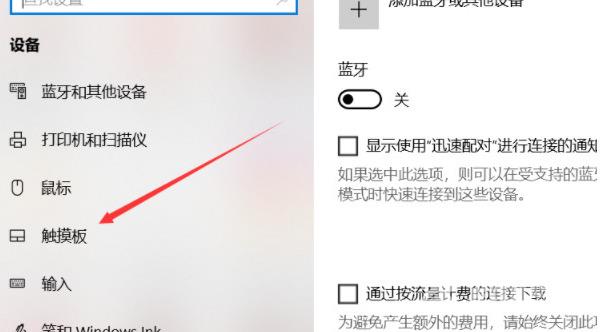
5、点击触摸板后,在左侧就可以看到触摸板设置以及敏感度选项了。
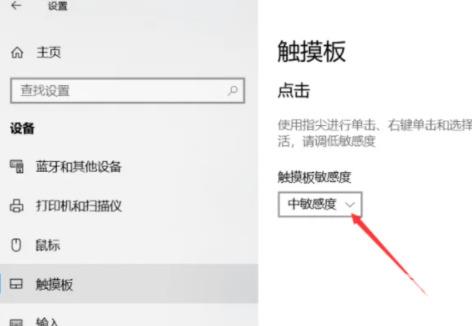
6、直接点击触摸板敏感度选就可以弹出下拉选项,在这里就可以进行设置灵敏度和其他触摸板设置。
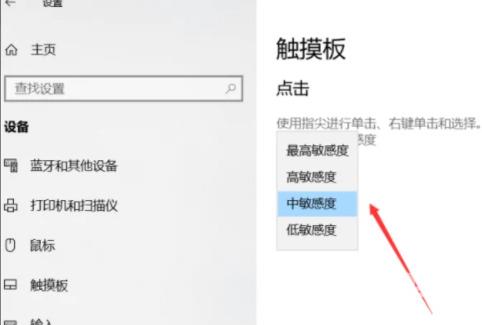
win10笔记本电脑触摸板失灵怎么解决
方法一、
1.说先通过Windows设定确认触摸板功能是否已开启。点选[开始]按钮,并点击[设置]。
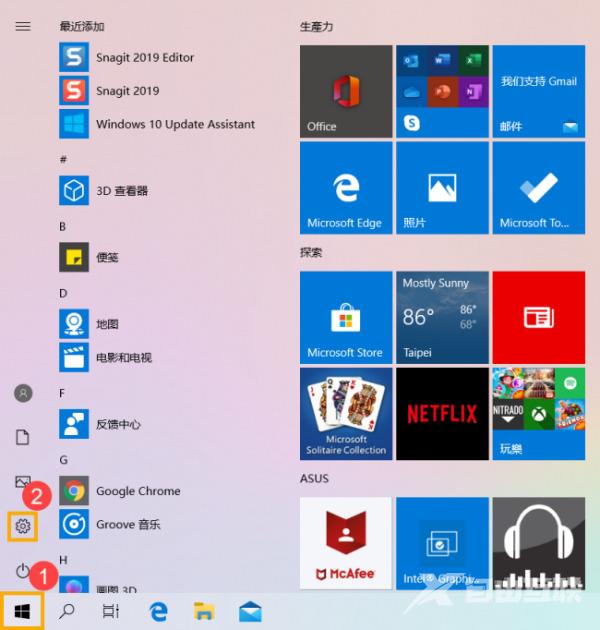
2.选择[设备]功能。
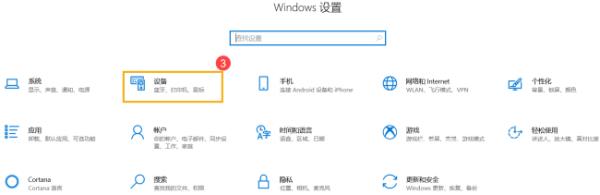
3.点选[触摸板](4),并确认触摸板功能为[打开](5)。若您有同时连接鼠标设备,请确保[在连接鼠标时让触摸板保持打开状态]为打勾(6)。
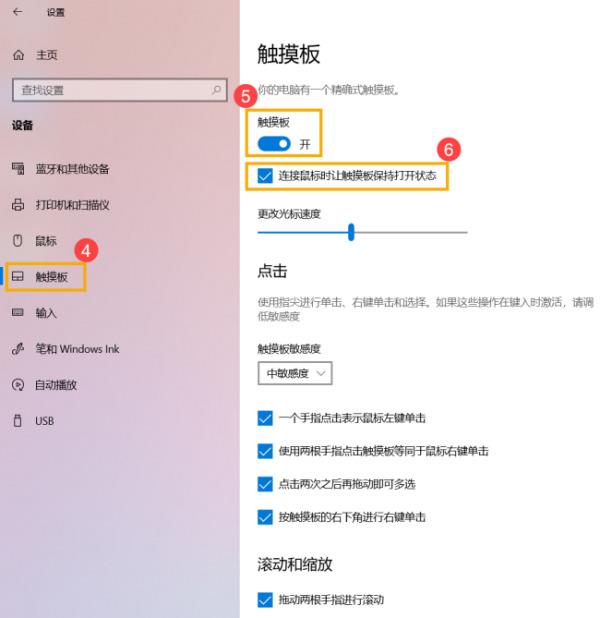
4. 请同步确认以下触摸板的操作是否符合您所预期的行为(7)。
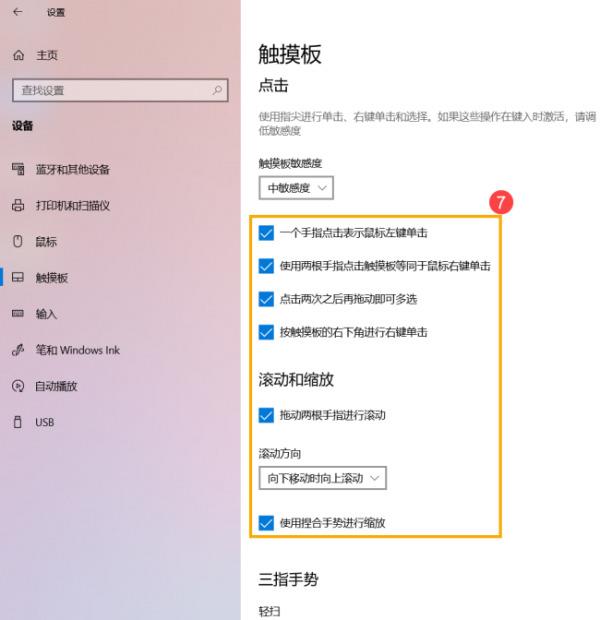
5.如果没有开启的话,直接按键盘上的Fn+F10或者是Fn+F9开启/关闭触摸板功能即可。

方法二、
1.[开始]点击鼠标右键,并点选[设备管理器]。
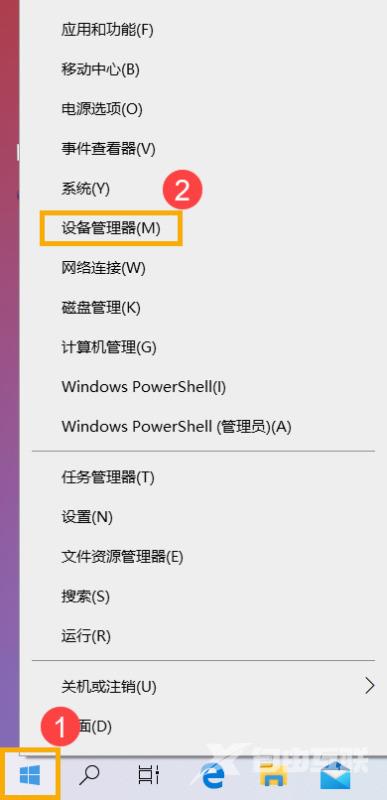
2.点击[系统设备]装置类型旁边的三角形。于[Intel(R) Serial IO I2C Host Controller]点击鼠标右键,并点选[更新驱动程序]。
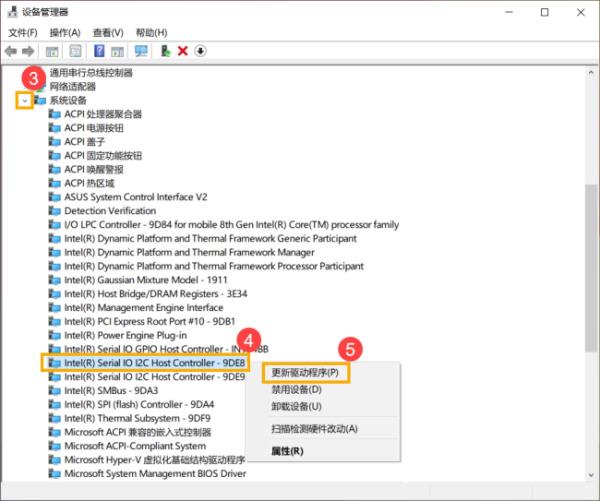
3.点选[自动搜寻更新的驱动程序软件]。
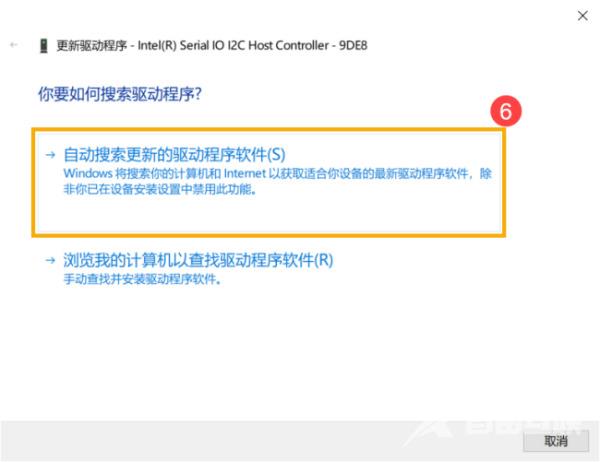
4.此时笔记本电脑将开始自动在线搜寻并安装驱动程序。
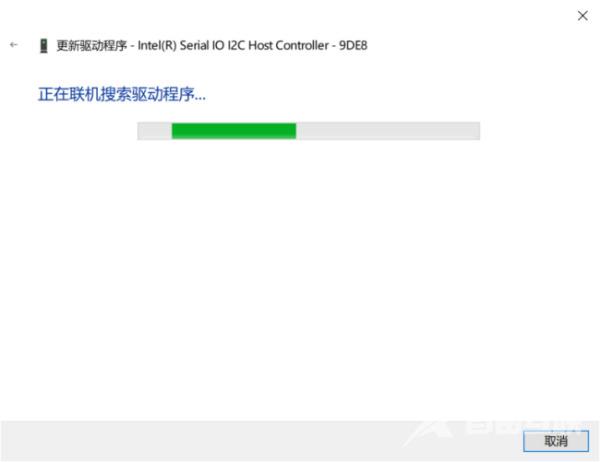
5.自动更新驱动程序已完成,请点击[关闭]。
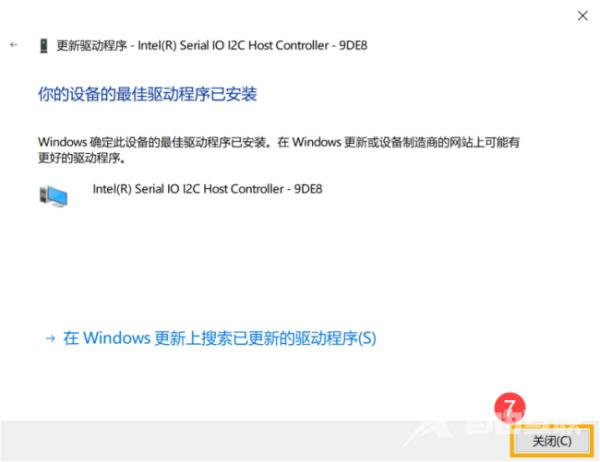
方法三、
如果尝试上述几种方法之后,问题仍然存在,那么有可能是触摸板损坏导致的,这种情况就不是用户自己能够修复的,如果在质保期内,可直接去官方售后检测、免费更换。

